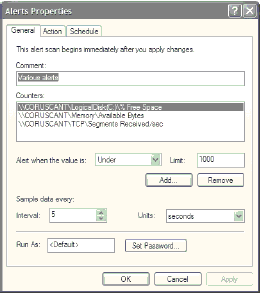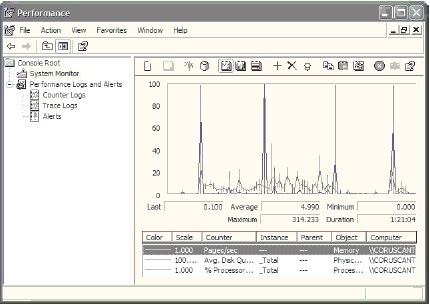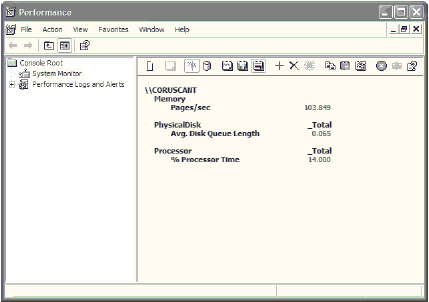|
Добрый день! Я записывалась на курс "Системное администрирование" в апреле, цена была 1 рубль. Пройти не смогла по причине декретного отпуска, зашла на обучение, сдала несколько экзаменов и только сейчас увидела стоимость 9900 рублей. Скажите пожалуйста как я буду обучаться и по поводу оплаты. Спасибо! |
Мониторинг работы сети XP
Вид Alert (Оповещение)
Вид Alert полезен, если нужно отслеживать определенные счетчики, но у вас есть более интересные занятия, чем сидеть целый день, уставившись в график. Вы можете установить пороговые значения и попросить System Monitor посылать сообщения, если данные счетчика будут выходить за указанные границы. Например, отслеживать количество свободного пространства на жестком диске и получать предупреждение, если эта величина становится ниже указанного значения. Можно даже указать команду, которая будет выполняться, если показания отслеживаемого счетчика упадут ниже указанного значения.
Добавление предупреждающих счетчиков выполняется, как и в виде Chart. Вид Alert расположен в левом окне консоли ММС во время работы System Monitor. Щелкните правой кнопкой на значке Alert и затем выберите New Alert Settings (Новые параметры оповещений) из появляющегося меню.
На рис. 17.9 показано предупреждение, которое мы установили. Это окно ММС показывает одно предупреждение, однако может содержать и несколько предупреждений по нашему выбору. В примере на рис. 17.9 показаны следующие предупреждения:
- доступный объем RAM;
- процент свободного пространства на жестком диске;
- количество полученных TCP-сегментов в секунду.
Для того чтобы System Monitor посылал предупреждения, его надо сконфигурировать. Вам следует знать, что для доставки сообщения указанное имя Net Name должно быть зарегистрированным NetBIOS-именем, и службы Alerter (Оповещатель) и Messenger (Служба сообщений) должны работать. Вы можете зарегистрировать Net BIOS-имя на определенном компьютере, например на letmeknow, введя net name letmeknow /add в командном окне Windows XP Professional-компьютера. После регистрации имени предупреждения будут появляться на экране компьютера.
Вкладки General (Общие), Action (Действие) и Schedule (Расписание) в диалоговом окне свойств (рис. 17.10) используются для определения нескольких настроек, включая следующие.
- Регистрация предупреждения в журнале приложений, чтобы его можно было читать в Event Viewer (Просмотр событий).
- Отправка сетевого сообщения посредством события предупреждения на определенное сетевое имя из списка диалогового окна Net Name.
- Установка времени обновления на Manual Update (Вручную) или Periodic Update at a defined interval (Периодически через заданные интервалы).
Вид Log (Журнал)
Третьим видом является Log. Этот вид позволяет собирать данные через заранее установленные промежутки времени, чтобы просмотреть и проанализировать их позже. Другие виды могут читать данные файла журнала и выполнять различные функции, как если бы данные регистрировались в текущий момент времени.
Для каждого объекта выбранные счетчики записываются в файл журнала. Вид Log можно легко открыть с помощью значка, размещенного в верхней части окна. Выглядит он следующим образом.
После добавления объектов откройте диалоговое окно параметров журнала (Log Options) и укажите расположение журнала и настройки времени обновления.
Примечание. Будьте внимательны при установке времени - некоторые объекты генерируют огромное количество данных для регистрации, и у вас может быстро закончиться пространство на жестком диске.
После установки этих параметров щелкните на ОК. Теперь System Monitor будет захватывать данные для всех отображенных объектов (см. рис. 17.11), позволяя следить за размером журнала.
Вид Report (Отчет)
Вид Report представляет ту же информацию счетчиков, что и Chart. Разница заключается в том, что Report представляет информацию в формате таблицы. К этому виду можно получить доступ, щелкнув на значке панели инструментов.
Значения собраны в правой части отчета вместе с многочисленными экземплярами, которые показаны в колонках справа. На рис. 17.12 показан вид Report (Отчет) для одного компьютера.
System Monitor не позволяет печатать свой собственный отчет из приложения, но можно экспортировать данные для просмотра в другое приложение, например в Excel. Это позволяет печатать, переставлять и управлять данными по своему усмотрению. В зависимости от вашего умения работать с Excel, вы можете создавать красивые графики и диаграммы и даже выставлять их в интранете для внутреннего пользования.